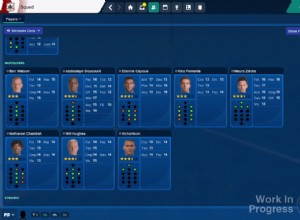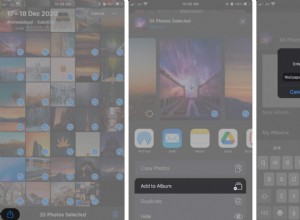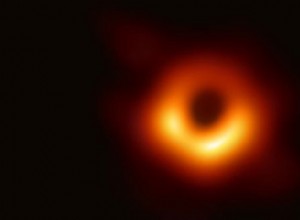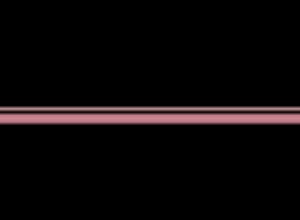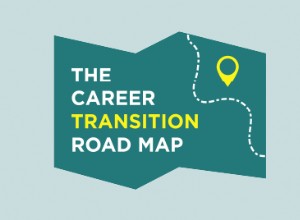كم عدد الأشخاص الذين يمكنهم الوصول إلى حساب Netflix الخاص بك؟ هل تلقيت يومًا تحذيرًا عبر البريد الإلكتروني بشأن محاولة تسجيل دخول من مستخدم غير معروف أو جهاز جديد؟ ربما لا يكون من الصعب تتبع حساب واحد ، ولكن عندما يكون هناك أيضًا Hulu و HBO Max و Spotify في هذا المزيج ، فقد يكون من الصعب تذكر الأصدقاء وأفراد العائلة الذين يشاهدون ما يحدث.
لا تقلق ، هناك حل. تمامًا كما يمكنك التحقق لمعرفة من قد يسرق الإنترنت الخاص بك ، يمكنك متابعة من يقوم بالوصول إلى حسابات بث الفيديو والموسيقى الخاصة بك. حدد الأشخاص الذين تعرفهم ، أو قم بإلغاء التحميل المستقلين ، أو ابدأ جديدًا واطرد الجميع مرة واحدة.
إذا كنت تعتقد أن شخصًا ما لديه وصول غير مصرح به إلى أي من حساباتك - سواء كان متسللًا أو سابقًا - فإننا نوصي بتأمين حسابك بكلمة مرور معقدة. إليك كيفية إجراء فحص تسجيل الدخول على Netflix و Hulu و Spotify والمزيد.
Netflix
إذا كنت تريد معرفة من يستخدم حساب Netflix الخاص بك ، فانقر فوق السهم الموجود بجوار صورة الملف الشخصي على سطح المكتب ، ثم حدد الحساب. في قسم "الإعدادات" ، انقر على نشاط البث الأخير على الجهاز حلقة الوصل. سترى قائمة بالأجهزة ، جنبًا إلى جنب مع الموقع والتاريخ العام لكل منها. يجب أن تساعدك هذه المعلومات في تحديد الأجهزة الخاصة بك وأيها قد يكون صديقًا أو أحد أفراد العائلة.
باستخدام الصورة أعلاه كمثال ، أعلم أنني أستخدم جهاز كمبيوتر مع Chrome وأنني موجود في نيويورك ، وبالتالي فإن النتيجة الأولى هي أنا. التالي في القائمة هو جهاز Roku موجود في ولاية ماساتشوستس ، والذي يمكنني تضييق نطاقه ليشمل أقاربي. جهازي Android و Hisense Smart TV ، وكلاهما يقعان في نيويورك ، هما أيضًا ملكي.
إذا كنت لا تريد تصفح القائمة جهازًا جهازًا ، فانتقل إلى الحساب> تسجيل الخروج من جميع الأجهزة ، مما سيجبر أي شخص لديه بيانات اعتماد تسجيل الدخول الخاصة بك على تسجيل الدخول مرة أخرى قبل أن يتمكن من متابعة البث.
إذا كنت تخشى أن شخصًا ما لا تعرفه قد يكون لديه كلمة مرورك ، فغيّرها بالنقر على تغيير كلمة المرور في صفحة الحساب. تأكد من مطالبة جميع الأجهزة بتسجيل الدخول مرة أخرى بكلمة مرور جديدة مربع محددًا.
يدعم Netflix تنزيلات الفيديو ، ولكن فقط على عدد محدد من الأجهزة ، حسب خطتك. لإزالة جهاز من القائمة ، انتقل إلى الحساب> إدارة أجهزة التنزيل . انقر فوق إزالة الجهاز لفك أداة وإخلاء بعض المساحة.
Hulu
تحكم في الأجهزة المرتبطة بحساب Hulu الخاص بك ، وذلك بالضغط على ملف تعريف المستخدم الخاص بك واختيار الحساب. تحت عنوان حسابك ، اختر إدارة الأجهزة ، والتي يجب أن تعرض عدد الأجهزة المرتبطة حاليًا.
تعد أوصاف جهاز Hulu أقل فائدة من Netflix (متصفح الويب مقابل Chrome على جهاز الكمبيوتر ، على سبيل المثال) ، ولكن Hulu تتضمن تاريخ تسجيل الدخول ، مما قد يساعد في تضييق نطاق الأمور. الاستثناء هو أن الأجهزة المسماة (مثل "Jason iPhone") ستظهر هنا ، لكن هذه المعلومات متروكة لحامل الجهاز ، وليس Hulu.
انقر فوق إزالة رابط لأي شيء لا يمكنك تحديده. انقر فوق حماية حسابك ضمن الخصوصية والإعدادات لتسجيل الخروج فورًا من كل جهاز متصل بحسابك. ستكون كلمة المرور مطلوبة لإعادة توصيل أي أجهزة ، والتي يمكنك تغييرها بالنقر على تغيير كلمة المرور .
Amazon Prime Video
في Amazon Prime Video ، انقر فوق رمز الترس في الزاوية العلوية اليمنى من موقع الويب واختر الإعدادات> أجهزتك . على الهاتف المحمول ، انقر على أشيائي> [رمز الترس]> الأجهزة المسجلة .
هنا ، يمكنك الاطلاع على قائمة بالأجهزة ، وما هي خدمات أمازون التي يستخدمونها ، ومتى تم تسجيلهم في حسابك. بالنظر إلى العناصر المدرجة في الصورة أعلاه ، يمكنني بسهولة التعرف على الأجهزة التي أمتلكها أنا وزوجتي. ولكن إذا كان أي من العناصر المدرجة مريبًا ، فيمكنني النقر فوق إلغاء التسجيل لإزالتها من حسابي.
الطريقة الوحيدة لتغيير كلمة مرور Prime Video هي تغيير بيانات اعتماد تسجيل الدخول إلى Amazon. افعل ذلك على الويب بالنقر فوق الحسابات والقوائم في قائمة Amazon العلوية وتحديد تسجيل الدخول والأمان تحت حسابك. انقر فوق الزر تحرير بجوار كلمة المرور لتغييرها وإعداد المصادقة ذات العاملين.
إذا كنت تريد تسجيل الخروج من كل جهاز مرتبط بحسابك في Amazon ، فانقر على الزر تعديل بجوار تأمين حسابك . قد تتلقى بريدًا إلكترونيًا من أمازون يطلب منك الموافقة على هذا الإجراء. بمجرد الموافقة ، يمكنك عرض تأمين حسابك الصفحة ، والتي ستخبرك بعدد التطبيقات التي تم تسجيل دخولها إلى حساب Amazon الخاص بك. انقر على تسجيل الخروج من كل شيء زر لإبطال الوصول على كل جهاز وتكامل التطبيق.
يمكنك أيضًا القيام بذلك على إصدار Android من تطبيق Prime Video (لا يبدو أنه خيار في تطبيق iOS). ضمن الإعدادات ، انقر على تسجيل الدخول باعتبارك [اسمك] لتسجيل الخروج من كل جهاز مرة واحدة. يمكنك بعد ذلك تغيير كلمة مرورك على تطبيق Amazon الرئيسي.
Disney +
لا تعرض Disney + أجهزة أو مثيلات فردية لفحصها ، ولكن يمكنك على الأقل تسجيل الخروج من جميع الأجهزة الحالية من موقع الويب وتطبيق الجوال. انقر على ملف تعريف المستخدم وحدد الحساب> تسجيل الخروج من جميع الأجهزة لإجبار أي شخص لديه بيانات اعتماد تسجيل الدخول الخاصة بك على تسجيل الدخول مرة أخرى. يمكنك أيضًا تغيير كلمة المرور الخاصة بك عن طريق تحديد رمز القلم الرصاص بجوار قسم كلمة المرور.
HBO Max
في HBO Max ، انقر على ملفك الشخصي واختر إدارة الأجهزة لمشاهدة قائمة بالأجهزة التي استخدمت حسابك. يجب على مستخدمي الجوال النقر على أيقونة الملف الشخصي ، ثم على الترس في الزاوية العلوية اليسرى.
على سطح المكتب ، انقر على تسجيل الخروج بجوار أي جهاز تريد إزالته ؛ اضغط على X إذا كنت تستخدم الهاتف المحمول. لسوء الحظ ، فإن المعرفات الغامضة مثل "Android Phone" و "iPhone" - بدون أي بيانات للموقع - تجعل من الصعب العثور على عمليات تسجيل دخول مريبة.
بالنظر إلى الصورة أعلاه ، أعلم أن هاتفي الذي يعمل بنظام Android مدرج هنا ، ولكن هناك ثمانية أجهزة iPhone ، وثلاثة أجهزة iPad ، وجهازي تلفزيون Android أيضًا في هذا المزيج. أتعرف على جهازي القديم الذي يعمل بنظام Android بناءً على تاريخ آخر استخدام له ، ولكن كل شيء آخر يعد لغزًا بالنسبة لي.
لحسن الحظ ، تتيح لك HBO Max إبعاد الجميع عن طريق النقر على تسجيل خروج جميع الأجهزة في الجزء العلوي من القائمة. وللحصول على إجراء جيد ، انتقل إلى الحساب وقم بتغيير كلمة المرور الخاصة بك حتى يتم حظر دخول أي مخالفين إلى الأبد.
طاووس
تتبع الأجهزة التي يمكنها الوصول إلى حساب Peacock الخاص بك عن طريق النقر على رمز ملفك الشخصي ، ثم اختيار الحساب> الأجهزة لرؤية قائمة كاملة. توفر لك الخدمة النظام الأساسي وتاريخ تسجيل الدخول والموقع لمساعدتك في تضييق نطاق كل عنصر. يمكنني بسهولة إخبار هاتفي الذي يعمل بنظام Android من جهاز Android TV ، ولكن لا يوجد تمييز بين متصفحات الويب.
لا يمكنك إزالة الأجهزة الفردية من القائمة ، لذلك انقر على تسجيل الخروج من الكل الرابط هو خيارك الوحيد. إذا كنت تعتقد أن شخصًا ما لديه بيانات اعتماد تسجيل الدخول الخاصة بك ، فانتقل إلى علامة التبويب "الإعدادات" وانقر على إعادة تعيين كلمة المرور رابط لتغيير كلمة مرور حسابك.
Spotify
يقوم Spotify بعمل الأشياء بشكل مختلف قليلاً ؛ يسرد تكامل الخدمة بدلاً من استخدام التطبيق الفردي على الهاتف المحمول أو سطح المكتب. هذا يعني أنك لن تكون قادرًا على معرفة من يمكنه الوصول إلى حسابك ، ولكن ستتمكن من معرفة عمليات تكامل التطبيقات والأجهزة الطرفية التي يربطونها بالحساب ، ثم إزالتها.
ابحث عن عمليات الدمج هذه على الويب في Spotify.com من خلال النقر على ملفك الشخصي والانتقال إلى الحساب> التطبيقات . إذا كنت تستخدم Spotify مع Waze أو منبه هاتفك ، فسيتم إدراج عمليات الدمج هذه هنا ، وكذلك أي مكبرات صوت متصلة ووحدات تحكم ألعاب وأجهزة تلفزيون. إذا كان هناك شيء يبدو غير مألوف ، فانقر على إزالة الوصول للتخلص منه.
إذا كنت تعتقد أن شخصًا ما قد يكون لديه وصول غير مصرح به إلى حسابك ، فقم بإطلاقه. افتح علامة التبويب "نظرة عامة على الحساب" وانقر على تسجيل الخروج في كل مكان في الجزء السفلي من الشاشة. سيؤدي هذا إلى تسجيل خروج أي مستخدم على الهاتف المحمول أو الويب أو سطح المكتب. بمجرد القيام بذلك ، نوصي بالنقر فوق تغيير كلمة المرور علامة التبويب لإنشاء كلمة مرور جديدة لحسابك.
Amazon Music
تتيح لك Amazon Music تتبع الأجهزة الفردية المرتبطة بحسابك. افتح مشغل الويب ، وانقر على أيقونة ملفك الشخصي ، وحدد إعدادات موسيقى أمازون الخاصة بك لرؤية قائمة الأجهزة. ثم انقر على إلغاء التفويض بجوار عنصر لإزالة الوصول أو انقر على إلغاء تخويل جميع الأجهزة رابط لتطهير كل شيء.
عند البحث عن حساب غير مصرح به ، من السهل نسبيًا تحديد كل عنصر من العناصر الموجودة في القائمة. لقد استخدمت الخدمة عبر تطبيق سطح المكتب وهاتفي الذي يعمل بنظام Android وجهاز iPhone إضافي ، وكل ذلك موضح بوضوح هنا. لكن كن على دراية بالقواعد:لا يمكن تفويض سوى 10 أجهزة في المرة الواحدة ، ويستغرق توفر مكان ما 30 يومًا ، ولا يمكنك إلغاء ترخيص جميع الأجهزة إلا مرة واحدة كل 365 يومًا.
تأكد من عدم نسيان الأجهزة القديمة من خلال الاحتفاظ بخيار تلقائيًا إلغاء مصادقة الأجهزة التي لم يتم استخدامها خلال 90 يومًا التحقق. ومع ذلك ، لا يحتاج مشغل الويب إلى إذن ، لذلك إذا كنت تعتقد أن شخصًا ما يستخدم حسابك بهذه الطريقة ، ففكر في تغيير كلمة مرور Amazon الخاصة بك.